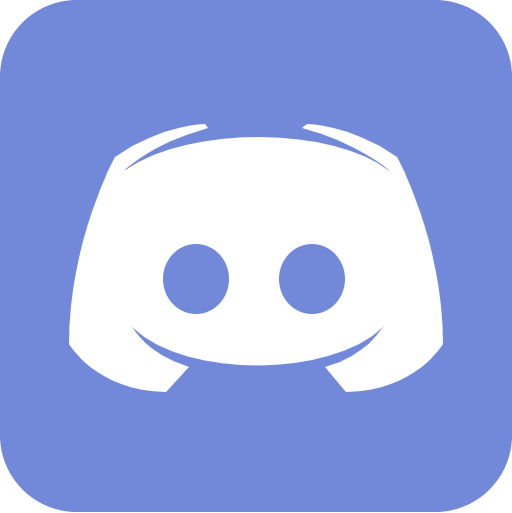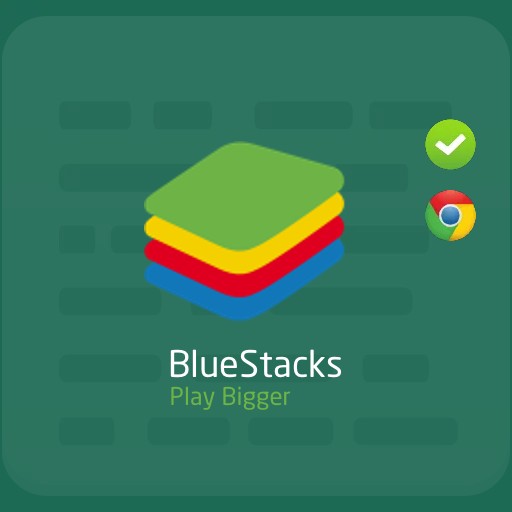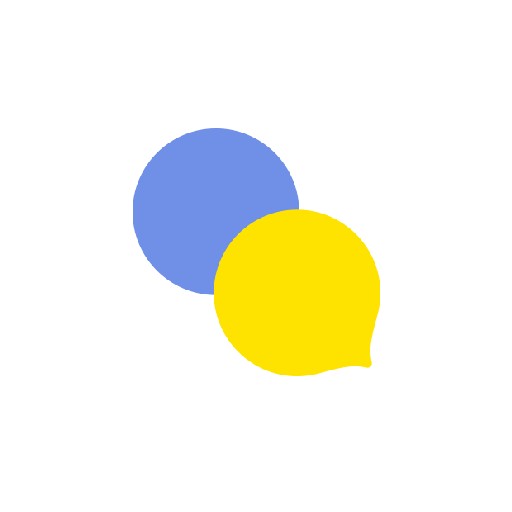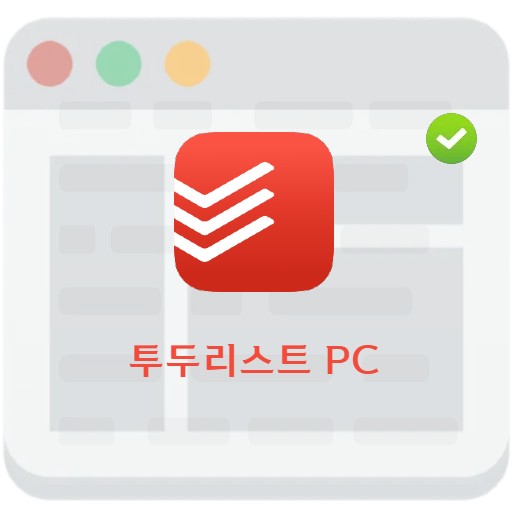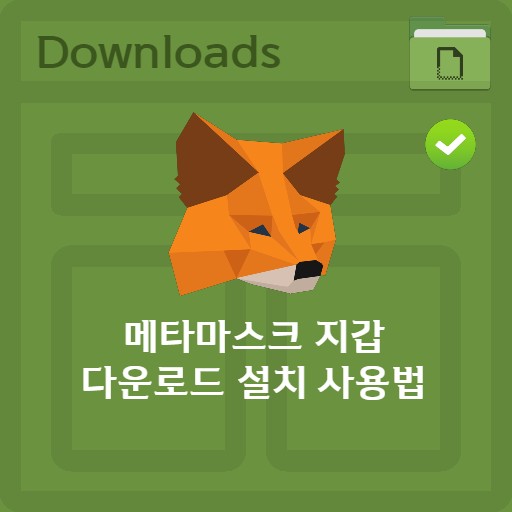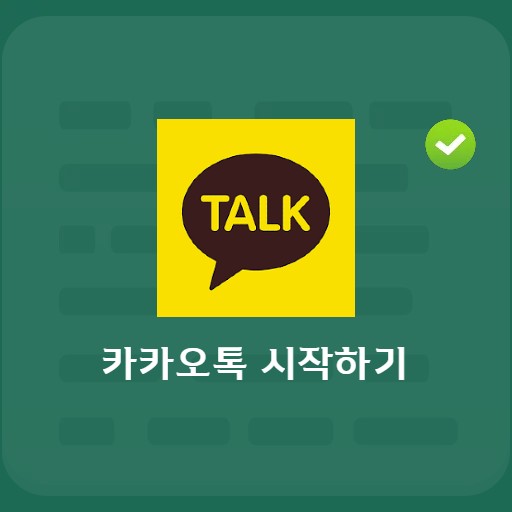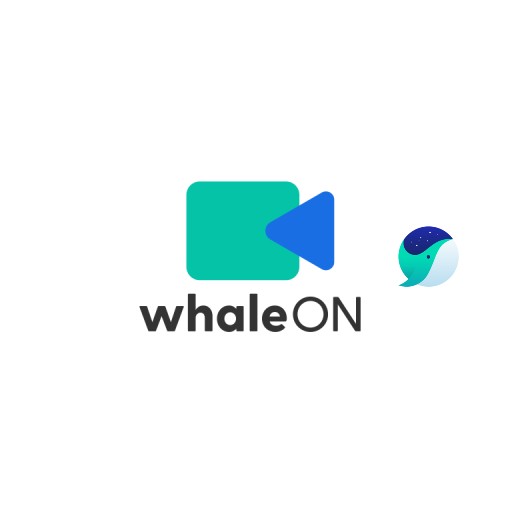अंतर्वस्तु
क्या आप डिस्कॉर्ड को जानते हैं, जिसका उपयोग संचार चैनल के रूप में किया जाता है? सामान्य तौर पर, गेमटॉक कार्यक्रमों के बीच, जो न केवल पीसी का समर्थन करते हैं, बल्कि अनुप्रयोगों को भी लोकप्रिय मम्बल या डिस्कोर्ड में विभाजित किया जाता है। आज, डिस्कॉर्ड पर एक नजर डालते हैं। इन दिनों, डिस्कॉर्ड के समान कई प्लेटफ़ॉर्म हैं, और कोरियाई में ऐप्स और प्रोग्राम समर्थित हैं। मुझे लगता है कि उपयोगकर्ता के अनुकूल यूआई और सिस्टम भी बहुत अच्छा है।
कलह स्थापित करें

कलह की बात
जो लोग डिस्कॉर्ड को इंस्टॉल करना चाहते हैं, उन्हें किसी भी प्लेटफॉर्म और किसी भी ओएस पर इसका इस्तेमाल करने में सक्षम होने का फायदा है, लेकिन जब से मैं इसे मैक पर इस्तेमाल कर रहा हूं, मैं इसे मैक के लिए इंस्टॉल करने की कोशिश कर रहा हूं। बेशक, मैं इसे नीचे पेश करूंगा, लेकिन मुझे लगता है कि इसे स्थापित करने में कोई कठिनाई नहीं होगी क्योंकि यह विंडोज और लिनक्स दोनों संस्करण प्रदान करता है।
डिस्कॉर्ड का परिचय और इसका उपयोग कैसे करें

कलह सर्वर
अब जब आपने अपने डिवाइस के लिए इंस्टॉलेशन पूरा कर लिया है, तो इसका उपयोग करने के तरीके पर एक नज़र डालने का समय आ गया है। डिस्कॉर्ड मित्रों और समुदायों के लिए केवल-निमंत्रण सर्वर बनाने की क्षमता प्रदान करता है। आप इसे एक ऐसी जगह के रूप में सोच सकते हैं जहां आप एक दूसरे से बात कर सकते हैं, गेम खेल सकते हैं और घूम सकते हैं, और इसे सर्वर कहा जाता है। आप इस सर्वर पर गतिविधियाँ कर सकते हैं। यदि आप चाहें तो आप कई सर्वरों के लिए साइन अप कर सकते हैं या अपना खुद का बना सकते हैं। क्या सामाजिक मेलजोल से शुरुआत करना अच्छा नहीं होगा?

विवाद चैट चैनल
टेक्स्ट-ओनली बातचीत के लिए एक सामान्य चैनल है, और वॉयस के लिए एक जगह है। आप अपने इच्छित किसी भी विषय के लिए अलग चैनल भी बना सकते हैं। यह नीचे दिखाया गया खंड है।

विवाद आवाज चैनल
नीचे वॉयस चैनल हैं। आप वीडियो के जरिए लोगों से बात कर सकते हैं। न केवल आप केवल एक क्लिक से जुड़ सकते हैं, बल्कि सर्वर पर आपके मित्र यह देख सकते हैं कि आप ऑनलाइन हैं और बातचीत शुरू कर सकते हैं या अपनी स्क्रीन साझा कर सकते हैं।
डिस्कॉर्ड चैनल से कैसे जुड़ें

ऑडियो और वीडियो चैनल कैसे ज्वाइन करें
चैनल से जुड़ना सरल है। यदि आप वॉइस चैनल का उपयोग करना चाहते हैं, तो आप शामिल होने के लिए क्लिक कर सकते हैं। आप वॉइस चैट, वीडियो चैट, स्क्रीन शेयरिंग और यहां तक कि सर्वर के भीतर स्ट्रीम भी कर सकते हैं। आप अपनी आवाज को म्यूट भी कर सकते हैं।

डिसॉर्ड वॉयस चैनल भागीदारी विवरण
डिस्कॉर्ड वॉइस चैनल से कैसे जुड़ें, इसके टिप्स नीचे दिए गए हैं। आप सर्वर के भीतर और सेटिंग्स के माध्यम से वॉयस चैनल पर क्लिक करके वॉयस इनपुट और इनपुट संवेदनशीलता सेट कर सकते हैं।

डिस्कॉर्ड वीडियो चैनल से जुड़ें
डिस्कॉर्ड स्ट्रीमिंग चैनल से जुड़ना उतना ही सरल है जितना: लाइव आइकन वाले व्यक्ति को ढूंढें और जॉइन स्ट्रीम पर क्लिक करें। शामिल होने के बाद, आप विंडो का आकार और स्थिति बदल सकते हैं।
मतभेद वरीयताएँ

डिस्कॉर्ड वॉयस वीडियो कैसे सेट करें
डिस्को ने जो चीज़ें अच्छी कीं उनमें से एक ऑडियो और वीडियो सेटिंग है। संवेदनशीलता सेट करते समय, आमतौर पर यदि दूसरा व्यक्ति ध्वनि नहीं सुन सकता है, ऐसे कई मामले हैं जहां मेरा माइक्रोफ़ोन सेट नहीं है। जांचें कि आउटपुट वॉल्यूम और डिवाइस अच्छी तरह से सेट हैं या नहीं।